人間というものは、なかなか間違いを減らせません。
日本語を入力する場合も、変換ミスよりも入力ミスが目立ちます。
上手に効率よく入力するためには、
いっきに長い文章を入力するのではなく、
こまめに区切って入力するのがお薦めです。
「吾輩は猫である」と入力する場合も、
「わがはいは」と「ねこである」を区切って入力しないと
間違えても、すぐに見つけられないのです。
例えば、次のように表示されたら、
どこが間違ってるかひと目で分かりますか?
和賀は岩根湖である
「わがはいわ」と入力したので
日本語変換が、次のように勘違いしてしまったのです。
わがは いわねこである
でも、悪いのは日本語変換ではありません。
ひらがなを間違えてるのが原因なのです。
こんな失敗をしないためには、
次のように、文章を細かく区切って入力するのが一番です。
わがはいは|ねこである
長い文章を入力してから間違いを見つけるのは、結構大変です。
でも、細かく区切って入力すれば、間違えてもスグに直せますよネ。
特に、キーボードに慣れないうちは、
こまめに変換した方が、確実に入力が早くなります。
さて、[変換]キーを押した後で入力間違いに気づいたら
こんなふうにして修整します。

[変換]キーを押した後で[ESC]キーを押すと
変換前の状態に戻るのです。
ここで矢印キー[←][→]を押せばカーソルが移動しますから、
[BackSpace]キーで不要な文字を消して
正しい文字を入力します。
この修整方法は、「ちょっと前の間違いを発見したら」で紹介しました。
では、欲しい漢字が一発で出てこない時は、どうすればいいでしょう?
これも簡単です。もう一度[変換]キーを押せば良いのです。
すると、他の変換候補が表示されます。
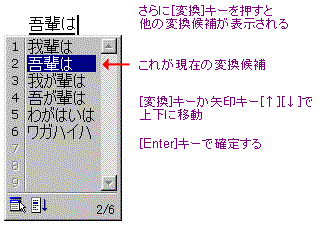
ここには、変換候補が一覧表示されています。
色が反転しているのが、選択中の候補です。
下の候補を選択するには、もう一度[変換]キーを押しましょう。
通り過ぎてしまった時は、[↑]キー(上向きの矢印)で戻ります。
入力したい候補のトコロに来たら、[Enter]キーで確定します。
初心者が上手に変換するためには
こんなふうに操作しましょう。
ちょっとまとめておきますネ。
こまめに区切って変換する
[ESC]キーで変換前に戻る
変換前に戻ったら、矢印キーと[BackSpace]キーで修正する
[変換]キーで、他の候補が表示される
では、練習問題をやってみましょう。
例によって、夏目漱石の「吾が輩は猫である」の登場です。
「ここで区切ると良いよ」という位置に印がつけてあります。
ひらがなに注意しながらやってみましょう。
